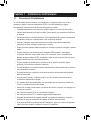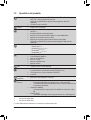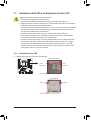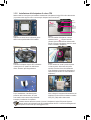Gigabyte GA-H55M-UD2H Manuale del proprietario
- Tipo
- Manuale del proprietario

GA-H55M-UD2H/
GA-H55M-US2H
Scheda madre LGA1156 con socket per processori della famiglia
Intel® Core™ i7/Intel® Core™ i5/Intel® Core™ i3
Manuale d’uso
Rev. 1001

- 2 -
Sommario
Capitolo 1 Installazione dell’hardware .............................................................................3
1-1 Precauzioni d’installazione ............................................................................... 3
1-2 Specichedelprodotto .....................................................................................4
1-3 Installazione della CPU e del dissipatore di calore CPU .................................. 7
1-3-1 Installazione della CPU ............................................................................................7
1-3-2 Installazione del dissipatore di calore CPU ..............................................................9
1-4 Installazione della memoria ............................................................................ 10
1-4-1 CongurazionedellamemoriaDualChannel .........................................................10
1-4-2 Installazione della memoria ...................................................................................11
1-5 Installazione della scheda d’espansione ........................................................12
1-6 Connettori del pannello posteriore ................................................................. 13
1-7 Connettori interni ............................................................................................ 16
* Per altre informazioni sull'uso del prodotto fare riferimento alla versione integrale del Manuale d'uso
(English) disponibile sul sito di GIGABYTE.

- 3 - Installazione dell’hardware
1-1 Precauzioni d’installazione
La scheda madre contiene numerosi circuiti elettronici e componenti delicati che possono
guastarsiinseguitoascaricheelettrostatiche(ESD).Primadell’installazione,leggere
accuratamente il Manuale d’uso ed attenersi alle seguenti procedure:
Primadell’installazione,nonrimuovereoromperel’adesivocolnumerodiserie(S/N)o•
l’adesivodellagaranziafornitodalrivenditore.Questiadesivisononecessariperraticare
la garanzia.
Rimuovere sempre il cavo d’alimentazione CA scollegandolo dalla presa di corrente prima •
diinstallare o rimuovere la scheda madre o altri componenti hardware.
Quandosicolleganocomponentihardwareaiconnettoriinternidellaschedamadre,•
assicurarsi che siano collegati in modo sicuro e corretto.
Evitare di toccare qualsiasi adduttore metallico o connettore quando si maneggia la scheda •
madre.
Èmeglioindossareunafascettadapolsoantistatica(ESD)quandosimaneggiano•
componentielettronicicomeschedamadre,CPUomemoria.Senonsipossiedeuna
fascettadapolsoantistatica(ESD),mantenerelemaniasciutteeprimadituttotoccareun
oggetto metallico per eliminare l’elettricità statica.
Primadiinstallarelaschedamadre,collocarlasudiuntappetinoantistaticooppure•
all’interno di un contenitore antistatico schermato.
Primadiscollegareilcavod’alimentazionedell’alimentatoredallaschedamadre,vericare•
che l’alimentatore sia spento.
Primadell’accensione,assicurarsichelatensioneelettricasiaimpostatasullostandard•
della tensione locale.
Primadiusareilprodotto,vericarechetuttiicaviediconnettorid’alimentazionedei•
componenti hardware siano collegati.
Perimpediredanniallaschedamadre,nonpermettereallevitidientrareincontattoconi•
circuiti o i componenti della scheda madre.
Assicurarsichesullaschedamadre,oall’internodelcasedelcomputer,nonrimanganoviti•
o componenti metallici.
NoncollocareilsistemaPCsudiunasupercieirregolare•
.
NoncollocareilsistemaPCinambientisoggettiadaltetemperature.•
Attivando l’alimentazione del computer durante la procedura d’installazione si possono •
provocaresiadanniaicomponentidelsistema,sialesionisicheall’utente.
Sesihannodeidubbisuqualsiasifasedell’installazione,oppuresesihannodeiproblemi•
relativiall’usodelprodotto,consultareuntecnicoPCqualicato.
Capitolo 1 Installazione dell’hardware

- 4 -Installazione dell’hardware
1-2 Specichedelprodotto
"*"LaGA-H55M-UD2Hèrealizzataconcondensatoricompletamentesolidi.
j SoloperGA-H55M-UD2H.
k Solo per GA-H55M-US2H.
CPU Supporto per un processore Intel
® Core™ serie i7 /Intel® Core™ serie i5 /
Intel® Core™ serie i3 nel pacchetto LGA1156
(Andare al sito GIGABYTE per ottenere l’elenco aggiornato delle CPU
supportate.)
La cache L3 varia con la CPU
Chipset Chipset Intel
® H55 Express
Memoria 4alloggiamentiDDR3DIMMda1,5Vchesupportanonoa16GBdimemoriadi
sistema(Nota1)
ArchitetturadellamemoriaDualChannel
SupportodimodulimemoriaDDR31666(O.C.)/1333/1066/800MHz
Supporto per moduli di memoria non-ECC
SupportopermodulidimemoriaExtremeMemoryProle(XMP)
(Andare al sito GIGABYTE per ottenere l’elenco aggiornato delle memorie
supportate.)
Gracaintegrata Integrati nel Chipset:
-1portaD-Sub(Nota2)
-1portaDVI-D(Nota2)(Nota3)(Nota4)
-1portaHDMI(Nota2)(Nota4)
-1portaDisplayj(Nota2)(Nota4)
Audio CodecRealtekALC889
j
CodecRealtekALC888B
k
Audioadaltadenizione
2/4/5.1/7.1 canali
SupportodiS/PDIFIn/Out
SupportodiCDIn
LAN 1ChipRTL8111D(10/100/1000Mbit)
Espansioni 1PCIExpresscon16slot,funzionantex16(PCIEX16)
(Nota5)
(LoslotPCIEX16èconformeallostandardPCIExpress2.0.)
1PCIExpresscon16slot,funzionantex4(PCIEX4)
2 slot PCI
Tecnologia
multigraca SupportoperlatecnologiaATICrossFireX
™ (Nota6)
Interfaccia
memoria
Chipset:
- 5ConnettoriSATA3Gb/schesupportanonoa5dispositivi3Gb/s
- 1connettoreeSATA3Gb/snelpannelloposterioreingradodisupportareno
a 1 dispositivo SATA 3Gb/s
ChipJMicronJMB368:
- 1ConnettoreIDEchesupportaATA-133/100/66/33edalmassimo2unità
IDE
ChipiTEIT8720:
- 1Connettoreunitàoppydiskchesupportaalmassimo1unitàoppydisk

- 5 - Installazione dell’hardware
j SoloperGA-H55M-UD2H.
USB Integrati nel Chipset
Finoa12porteUSB2.0/1.1(6sulpannelloposteriore,6tramiteilsupporto
USB collegato ai connettori USB interni)
IEEE 1394jChip T.I. TSB43AB23
Finoa2porteIEEE1394a(1sulpannelloposteriore,1tramiteilsupporto
IEEE 1394a coll egato ai coll ettori IEEE 1394a interni)
Connettori interni 1ConnettorealimentazioneelettricaATX24pin
1ConnettorealimentazioneATX12V4pin
1Connettoreunitàoppydisk
1ConnettoreIDE
5 Connettori SATA 3Gb/s
1 Connettore ventolina CPU
1 Connettore ventolina del sistema
1 Connettore pannello frontale
1 Connettore audio pannello frontale
1ConnettoreCDIn
1ConnettoreS/PDIFIn
1ConnettoreS/PDIFOut
3 Connettori USB 2.0/1.1
1 Connettore IEEE 1394a
j
1 Connettore porta seriale
1jumperazzeramentoCMOS
Connettori
del pannello
posteriore
1 Porta tastiera/mouse PS/2
1PortaD-Sub
(Nota2)
1PortaDVI-D
(Nota2)(Nota3)(Nota4)
1ConnettoreS/PDIFOutottico
1PortaHDMI
(Nota2)(Nota4)
1PortaDisplay
j(Nota2)(Nota4)
1 Connettore porta IEEE 1394a
j
6 Porte USB 2.0/1.1
1 Connettore SATA 3Gb/s
1 Porta RJ-45
6 Connettori audio (Centrale/uscita Subwoofer/Uscita casse posteriori/Uscita
casse laterali/Ingresso linea/Uscita linea/Microfono)
ControllerI/O ChipiTEIT8720

- 6 -Installazione dell’hardware
(Nota1) Acausadellelimitazionidelsistemaoperativo32-bit,quandosonoinstallatipiùdi4GBdimemoria
sica,ledimensionieffettivevisualizzatesarannoinferioria4GB.
(Nota2)
PerusareleporteD-Sub,DVI-D,HDMI,eDisplayintegratej,ènecessarioinstallareunaCPU
Intelconschedagracaintegrata.
(Nota3) LaportaDVI-DnonsupportailcollegamentoD-Subtramiteadattatore.
(Nota4)
Èpossibileusaresolounadelleportedelleschedegracheintegrate(p.e.DisplayPortj,HDMI,e
DVI-D)perl’uscitaquandosiènelprogrammadicongurazionedelBIOSoduranteleschermate
POST.
(Nota5) Peravereprestazioniottimali,sesideveinstallareunasolaschedagracaPCIExpress,fare
attenzioneainstallarlanelloslotPCIEX16.
(Nota6) LoslotPCIEX16funzionanoallamodalitàx4quandovieneattivatalaATICrossFireX™.
(Nota7) IlsupportodellafunzionedicontrollovelocitàventolinaCPU/Sistemadipendedaldispersoredi
calore CPU/Sistema che si installa.
(Nota8) LefunzionidisponibilidiEasyTunepossonodifferireinbasealmodellodischedamadre.
j SoloperGA-H55M-UD2H.
Monitoraggio
hardware
Rilevamento tensione del sistema
Rilevamento temperatura CPU/sistema
Rilevamento velocità ventolina CPU/sistema
Avviso surriscaldamento CPU
Avviso guasto ventolina CPU/sistema
Controllo velocità ventolina CPU/sistema
(Nota7)
BIOS 2Flash64Mbit
UsodiAWARDBIOSconcessoinlicenza
SupportoperDualBIOS
™
PnP1.0a,DMI2.0,SMBIOS2.4,ACPI1.0b
Caratteristiche
uniche
Supportodi@BIOS
SupportodiQ-Flash
SupportodiXpressBIOSRescue
SupportodiDownloadCenter
SupportodiXpressInstall
SupportodiXpressRecovery2
Supporto di EasyTune
(Nota8)
SupportodiDynamicEnergySaver
™ 2
Supporto di Smart 6
™
SupportoAutoGreen(Verdeautomatico)
Supporto di Q-Share
Pacchetto
software NortonInternetSecurity(versioneOEM)
Sistema
operativo Supporto di Microsoft
®Windows7/Vista/XP
Formato FormatoATX;24,4cmx23cm

- 7 - Installazione dell’hardware
1-3 Installazione della CPU e del dissipatore di calore CPU
1-3-1 Installazione della CPU
A. IdenticareletacchedellaCPUedellaschedamadre.
DentellaturaDentellatura
Tacche
d’allineamento
Tacche
d’allineamento
LGA1156 CPU
Socket CPU LGA1156
AngoloPinUNOdelsocketCPU
MarcaturaatriangolodelPinUNOsullaCPU
Leggere le seguenti istruzioni prima di installare la CPU:
Assicurarsi che la scheda madre supporti la CPU. •
(Andare al sito GIGABYTE per ottenere l’elenco aggiornato delle CPU supportate.)
Spegnere sempre il computer e scollegare il cavo d’alimentazione dalla presa di corrente prima •
di installare la CPU per prevenire danni all’hardware.
DeterminarelaposizionedelPinUNOdellaCPU.LaCPUnonpuòessereinseritaseèorientata •
scorrettamente.(Oppuresipossonodeterminarelaposizionedelledentellaturesuilatidella
CPU e le tacche d’allineamento sul socket CPU.)
ApplicareunostratoneeduniformedigrassotermicosullasuperciedellaCPU. •
NonaccendereilcomputersenonèinstallatoildissipatoredicaloreCPU,diversamentesi •
provocherà il surriscaldamento della CPU e conseguenti danni.
ImpostarelafrequenzahostCPUinbaseallespecichedellaCPU.Sisconsigliadiimpostare •
lafrequenzaBusdelsistemaoltreilvaloredellespecichehardware,perchénonsiadegua
ai requisiti standard delle periferiche. Se si vuole impostare la frequenza oltre i valori delle
specichestandard,farloadeguandosiallespecichedelpropriohardware,includendoCPU,
schedagraca,memoria,discorigido,eccetera.

-8-Installazione dell’hardware
Fase1:
Premere con attenzione l'impugnatura della leva
dello zoccolino della CPU e con il dito allontanarla
dallo zoccolino. Quindi sollevare completamente
la leva dello zoccolino della CPU e la piastra
metallica si solleva allo stesso modo.
Fase3:
Tenere la CPU tra il pollice e l’indice. Allineare
lamarcaturaPinUNOdellaCPU(triangolo)
conl’angoloPinUNOdelsocketCPU(oppure
allineate le dentellature della CPU con le tacche
del socket) ed inserire delicatamente la CPU in
posizione.
Fase5:
Spingere la leva dello zoccolino della CPU
indietro nella posizione di blocco.
Fase4:
DopoavereinseritocorrettamentelaCPU,con
una mano tenere la leva dello zoccolino e con
l'altra sostituire la piastra di caricamento. Quando
sisostituiscelapiastradicarico,vericarechela
parte anteriore della piastra di carico si trovi sotto
la vite laterale.
B. Attenersi alle fasi che seguono per installare correttamente la CPU sul socket CPU della scheda madre.
Una volta che la CPU è stata inserita in modo appropriato, rimettere la piastra di carico e
spingere la leva socket CPU rimettendola nella sua posizione di blocco.
NOTA:
Afferrare la leva dello zoccolino della CPU
dall’impugnatura e non dalla parte di base della
leva
Fase2:
Rimuovere il coperchio dello zoccolino della CPU
come mostrato. Premere con il dito indice verso il
basso sull’impugnatura posteriore del coperchio
dello zoccolino e usare il pollice per sollevare
il bordo anteriore (accanto all’indicazione
"REMOVE"(Rimuovere))equindirimuovereil
coperchio.(NONtoccareicontattidellapresa.
PerproteggerelapresaCPU,rimetteresempre
il coperchio protettivo quando la CPU non
installata.)

- 9 - Installazione dell’hardware
1-3-2 Installazione del dissipatore di calore CPU
Attenersi alle fasi che seguono per installare correttamente il dissipatore di calore CPU sulla scheda madre.
(Le procedure che seguono usano come esempio dissipatori inclusi nel kit Intel®.)
Fase1:
Applicareunostratoneeduniformedigrasso
termicosullasuperciedellaCPUinstallata.
Perno
maschio
Perno
femmina
Parte
superiore
del perno
femmina
Direzionedella
freccia sul
perno maschio
Fase2:
Primadiinstallareildissipatore,notarela
direzione freccia sul perno maschio.
(Girando il perno nella direzione indicata dalla
frecciasirimuoveildissipatore,girandoinsenso
inverso si installa il dissipatore.)
Fase3:
CollocareildissipatoresopralaCPU,allineando
i quattro perni con i quattro fori della scheda
madre. Premere i perni diagonalmente.
Fase4:
Si deve sentire uno “scatto” quando si preme
su ciascun perno. Assicurarsi che il perno
maschio e femmina siano uniti saldamente.
(Fareriferimentoalmanualedeldissipatoredi
calore CPU per istruzioni su come installare il
dissipatore.)
PrestareestremaattenzionequandosirimuoveildissipatoredicaloreCPUperchéilgrasso/
adesivo termico tra il dissipatore e la CPU potrebbe aderire alla CPU. La rimozione inadeguata del
dissipatoredicaloreCPUpuòdanneggiarelaCPU.
Fase5:
Dopol’installazione,controllarelaparte
posteriore della scheda madre. Se i perni
sono inseriti come mostrato nella precedente
immagine,l’installazioneècompletata.
Fase6:
Inne,collegareilconnettored’alimentazionedel
dissipatore di calore CPU al connettore ventolina
CPU(CPU_FAN)dellaschedamadre.

- 10 -Installazione dell’hardware
1-4-1 CongurazionedellamemoriaDualChannel
QuestaschedamadreforniscequattroalloggimemoriaDDR3esupportalatecnologiaDualChannel.Dopo
avereinstallatolamemoria,ilBIOSrileveràautomaticamentelespecicheelacapacitàdellamemoria.
AbilitandolamodalitàDualChannelsiraddoppieràlalarghezzadibandaoriginaledellamemoria.
IquattroalloggimemoriaDDR3sonosuddivisiinduecanalieciascuncanalehaduealloggimemoria,come
segue:
Canale0:DDR3_1,DDR3_2
Canale1:DDR3_3,DDR3_4
1-4 Installazione della memoria
Leggere le seguenti istruzioni prima di iniziare ad installare la memoria:
Assicurarsi che la scheda madre supporti la memoria. Si raccomanda l’uso di memoria che •
abbiastessacapacità,siadellastessamarca,velocitàechip.
(Andare al sito GIGABYTE per ottenere l’elenco aggiornato delle memorie supportate.)
Spegnere sempre il computer e scollegare il cavo d’alimentazione dalla presa di corrente prima •
di installare la memoria per prevenire danni all’hardware.
I moduli di memoria hanno un design che impedisce le false manovre. Un modulo di memoria •
puòessereinseritosolamenteinunadirezione.Senonsiriesceadinserireilmodulo,cambiare
la direzione.
SesiinstallaunsolomodulodimemoriaDDR3,controllarediaverliinstallatineglizoccoliniDDR3_1
eDDR3_3.
DDR3_2
DDR3_1
DDR3_4
DDR3_3
TabelladicongurazionememoriaDualChannel
(SS=latosingolo,DS=doppiolato,"- -"=nessuna memoria)
AcausadeilimitiperlaCPU,leggereleseguentilineeguidaprimadiinstallarelamemoriainmodalitàDual
Channel (Canale doppio).
1. LamodalitàDualChannelnonpuòessereabitataseèinstallatounsolomodulomemoriaDDR3.
2. QuandosiattivalamodalitàDualChannel(Doppiocanale)conmodulidimemoriadaduea
quattro,siraccomandachelamemoriacheabbiastessacapacità,siadellastessamarca,velocità
e chip in modo da poter garantire prestazioni ottimali. QuandosiattivalamodalitàDualChannel
(Canaledoppio)conduemodulidimemoria,controllarediaverliinstallatineglizoccoliniDDR3_1e
DDR3_3.
DDR3_2 DDR3_1 DDR3_4 DDR3_3
Duemoduli - - DS/SS - - DS/SS
Quattro moduli DS/SS DS/SS DS/SS DS/SS

- 11 - Installazione dell’hardware
1-4-2 Installazione della memoria
Dentellatura
DDR3DIMM
ImoduliDDR3hannounadentellatura,quindipuòessereinseritosolamenteinunadirezione.Attenersialle
fasi che seguono per installare correttamente i moduli di memoria negli alloggi.
Fase1:
Notarel’orientamentodelmodulodimemoria.Allentareifermagli
su entrambe le estremità dell’alloggio memoria. Collocare il modulo
memoriasull’alloggio.Comeindicatonellagurasullasinistra,
mettere le dita sul lato superiore della memoria e spingerla per
inserirla verticalmente nell’alloggio.
Fase2:
I fermagli su entrambe le estremità dell’alloggio scatteranno in
posizionequandoilmoduloèinseritocorrettamente.
Prima di installare un modulo di memoria, assicurarsi sempre di spegnere il computer e di
scollegare il cavo d’alimentazione dalla presa di corrente per prevenire danni ai moduli di
memoria.
Le DDR3 e le DDR2 DIMM non sono compatibili con le DDR DIMM. Assicurarsi di installare
moduli DDR3 DIMM su questa scheda madre.

- 12 -Installazione dell’hardware
1-5 Installazione della scheda d’espansione
Leggere le seguenti istruzioni prima di iniziare ad installare la scheda d’espansione:
Assicurarsi che la scheda madre supporti la scheda d’espansione. Leggere accuratamente il •
manuale in dotazione alla scheda d’espansione.
Spegnere sempre il computer e scollegare il cavo d’alimentazione dalla presa di corrente prima •
di installare la scheda d’espansione per prevenire danni all’hardware.
Attenersi alle fasi che seguono per installare la scheda d’espansione nel suo alloggio.
1. Determinarelaposizionedell’alloggiod’espansionechesupportalascheda.Rimuoverelacopertura
metallica dell’alloggio dal pannello posteriore del telaio.
2. Allinearelaschedaconl’alloggioepremereconfermezzanchélaschedaècompletamenteinserita
nell’alloggio.
3. Assicurarsi che i contatti metallici della scheda siano inseriti completamente nell’alloggio.
4. Fissareilsupportometallicodellaschedaalpannelloposterioredeltelaiousandounavite.
5. Dopoavereinstallatolescheded’espansione,rimetterelecoperturedeltelaio.
6. Accendereilcomputer.Senecessario,andarealBIOSSetupedeseguiretuttelemodicheBIOS
necessarie per le schede d’espansione.
7. Installare sul sistema operativo il driver fornito in dotazione alla scheda d’espansione.
Esempio:InstallazioneerimozionediunaschedagracaPCIExpress:
Installazionedellaschedagraca: •
Spingere con delicatezza la parte superiore
dellaschedanchéèinseritacompletamente
nell’alloggio PCI Express. Assicurarsi che la
scheda sia inserita completamente nell’alloggio e
che non abbia gioco per muoversi.
Connettori PCI
16slotPCIExpress(PCIEX16/PCIEX4)
Rimozione della scheda: •
Allontanare la levetta bianca all’estremità dell’alloggio PCI Express per liberare la
scheda,poisollevarelaschedadall’alloggioperestrarla.

- 13 - Installazione dell’hardware
1-6 Connettori del pannello posteriore
Porta USB 2.0/1.1
LaportaUSBsupportalespecicheUSB2.0/1.1.UsarequestaportaperdispositiviUSBcometastiera/
mouseUSB,stampanteUSBprinter,unitàFlashUSB,eccetera.
Porta tastiera/mouse PS/2
Usare questa porta a un mouse o tastiera PS/2.
Porta D-Sub (Nota1)
LaportaD-SubsupportaunconnettoreD-Suba15pin.Collegareunmonitoringradodisupportareil
collegamentoHDMIaquestaporta.
Porta DVI-D(Nota1)(Nota2)(Nota3)
laportaDVI-DsupportalespecicheDVI-D.Collegareunmonitoringradodisupportareilcollegamento
DVI-Daquestaporta.
Connettore S/PDIF Out ottico
Questo connettore fornisce l’output audio digitale a sistemi audio esterni che supportano l’audio digitale
ottico.Primadiusarequestafunzione,assicurarsicheilsistemaaudioabbiaunconnettored’inputaudio
digitale ottico.
Porta HDMI (Nota1)(Nota3)
L’HDMI(High-DenitionMultimediaInterface)presentaunainterfacciaaudio/videotuttadigitaleingrado
ditrasmetteresegnaliaudio/videononcompressiedèconformeHDCP.Collegareaquestaportail
dispositivoaudio/videoHDMI.LatecnologiaHDMIèingradodisupportareunarisoluzionemassimadi
1920x1080pancheselarisoluzioneattualmentesupportatadipendedalmonitorutilizzato.
jSoloperGA-H55M-UD2H.
UnavoltainstallatoildispositivoHDMI,assicurarsicheildispositivopredenitoperla •
riproduzionedell’audiosiaundispositivoHDMI.(Ilnomedell'elementopotrebbeesserediverso
daquellodelsistemaoperativo.Fareriferimentoallagurariportatasottoperaveremaggiori
informazioni.)
Notarechel’uscitaaudioHDMIsupportasoloiformatiAC3,DTSeLPCMaduecanali.(AC3eDTS •
richiedonol’usodiundecoderesternoperladecodica.)
InWindowsVista,selezionareStart>Pannellodi
controllo>Audio>Riproduzione,impostareIntel(R)
Display Audio HDMI 2 come dispositivo di
riproduzionepredenito.
j
j
(Nota1)(Nota2)(Nota3)
(Nota1)
(Nota1)(Nota3)
(Nota1)(Nota3)

- 14 -Installazione dell’hardware
DisplayPort j(Nota 1) (Nota 3)
LaDisplayPortèunadelletecnologieperinterfaccedinuovagenerazionecheoffreimmaginieaudio
digitalidialtaqualità,esupportalatrasmissionebidirezionaledell’audio.DisplayPortpuòsupportare
entrambiimeccanismidiprotezionedeicontenuti:DPCPeHDCP.Collegareaquestaportaildispositivo
audio/videochesupportaDisplayPort.LatecnologiaDisplayPortèingradodisupportareunarisoluzione
massima di 2560x1600 punti anche se la risoluzione attualmente supportata dipende dal monitor utilizzato.
Congurazionimonitordoppioperleschedegracheintegrate:
La tabella riportata sotto presenta
lecongurazionimonitordoppiosupportateperleportedelleschede
gracheintegratedalprogrammaCongurazioneBIOSonellafasePOST.Talelimitazionenonè
presente nell’ambiente del sistema operativo.
(Nota1) PerusareleporteD-Sub,DVI-D,HDMI,eDisplayintegratej,ènecessarioinstallareunaCPU
Intelconschedagracaintegrata.
(Nota2) LaportaDVI-DnonsupportailcollegamentoD-Subtramiteadattatore.
(Nota3) Èpossibileusaresolounadelleportedelleschedegracheintegrate(p.e.DisplayPortj,HDMI,e
DVI-D)perl’uscitaquandosiènelprogrammadicongurazionedelBIOSoduranteleschermate
POST.
UnavoltainstallatoildispositivoDisplayPort,assicurarsicheildispositivopredenitoperla
riproduzionedell’audiosiaildispositivoDisplayPort.(Ilnomedell'elementopotrebbeessere
diversodaquellodelsistemaoperativo.Adesempio,inWindowsVista,andaresuStart>Pannello
dicontrollo>Audio>RiproduzioneeimpostareildispositivoDisplayPortcomedispositivodi
riproduzionepredenito.FareriferimentoallainformazionisulleimpostazioniHDMIriportate
nellapaginaprecedenteperlacaselladidialogoperlacongurazione).
jSoloperGA-H55M-UD2H.
Visualizza
Matrix
Combinazione SupportatooNo
DVI-D+D-Sub Sì
DVI-D+HDMI No
DVI-D+DPjNo
HDMI+D-Sub Sì
HDMI+DPjNo
DP+D-SubjNo

- 15 - Installazione dell’hardware
Connettore d’output cassa Centrale/Subwoofer (Arancione)
UsarequestoconnettoreaudiopercollegarelacassaCentrale/Subwooferinunacongurazioneaudio
5.1/7.1 canali.
Connettore d’output casse posteriori (Nero)
Usarequestoconnettoreaudiopercollegarelecasseposterioriinunacongurazioneaudio4/5.1/7.1
canali.
Connettore d’output casse laterali (Grigio)
Usarequestoconnettoreaudiopercollegarelecasselateraliinunacongurazioneaudio7.1canali.
Connettore d’input linea (Blu)
Ilconnettorepredenitoperl’inputlinea.Usarequestoconnettoreaudiocondispositivicomeunità
ottiche,walkman,eccetera.
Connettore d’output linea (Verde)
Ilconnettorepredenitoperl’outputlinea.Usarequestoconnettoreaudioperlecufeolecassea2
canali.Questoconnettorepuòessereusatopercollegarelecassefrontaliinunacongurazioneaudio
4/5.1/7.1 canali.
Connettore d’Input microfono (Rosa)
Ilconnettored’inputmicrofonopredenito.Ilmicrofonodeveesserecollegatoaquestoconnettore.
Oltrealleimpostazionipredenitedellecasse,iconnettoriaudio ~ possono essere
riconguratiusandoilsoftwareaudiopereseguirefunzionidiverse.SoloilmicrofonoDEVE
sempreesserecollegatoalconnettored’inputpredenito( ).Fareriferimentoalleistruzioni
perimpostareunacongurazioneaudio2/4/5.1/7.1canalidelCapitolo5“Congurazioneaudio
2/4/5.1/7.1 canali”.
LEDattività:LEDconnessione/velocità:
LEDattività
LED
connessione/
velocità
PortaLAN
Porta IEEE 1394a j
LaportaIEEE1394supportalespecicheIEEE1394aeforniscealtavelocità,ampialarghezzadi
banda e capacità Hot Plug. Usare questa porta per i dispositivi IEEE 1394a.
Porta eSATA 3Gb/s
LaportaeSATA3Gb/sèconformeallostandardSATA3Gb/sedècompatibileconlostandardSATA
1.5Gb/s. Usare la porta per collegare un dispositivo SATA esterno.
Porta LAN RJ-45
LaportaGigabitEthernetLANfornisceconnessioniadInternetconvelocitàdeidatinoa1Gbps.Di
seguitosonodescrittiglistatideiLEDdellaportaLAN.
Quandosirimuoveilcavocollegatoadunconnettoredelpannelloposteriore,primarimuovere •
il cavo dal dispositivo e poi rimuoverlo dalla scheda madre.
Quandosirimuoveilcavo,estrarloinmododirettodalconnettore.Nonspostarlodaunlato •
all’altro per prevenire cortocircuiti all’interno del connettore.
jSoloperGA-H55M-UD2H.
Stato Descrizione
Arancione Velocitàdeidatidi1Gbps
Verde Velocitàdeidatidi100Mbps
Spento Velocitàdeidatidi10Mbps
Stato Descrizione
Lampeggiante È in corso la trasmissione o la ricezione
dei dati
Spento Nonèincorsolatrasmissioneola
ricezione dei dati

- 16 -Installazione dell’hardware
1-7 Connettori interni
Leggere le istruzioni che seguono prima di collegare i dispositivi esterni:
Per prima cosa assicurarsi che i dispositivi siano compatibili con i connettori che si vogliono •
usare.
Primadiinstallareidispositivi,assicurarsidispegnereilcomputer.Scollegareilcavo •
d’alimentazione dalla presa di corrente per prevenire danni ai dispositivi.
Dopoavereinstallatoidispositivieprimadiaccendereilcomputer,assicurarsicheicavisiano •
stati collegati in modo appropriato ai connettori della scheda madre.
1 18
2
4
11 15j
16 14
10
8
17
5
12
2
6
9
7
13
3
jSoloperGA-H55M-UD2H.
1) ATX_12V 10) F_AUDIO
2) ATX 11) CD_IN
3) CPU_FAN 12) SPDIF_I
4) SYS_FAN 13) SPDIF_O
5) FDD 14) F_USB1/F_USB2/F_USB3
6) IDE 15) F_1394j
7) SATA2_0/1/2/3/4 16) COMA
8) BAT 17) CLR_CMOS
9) F_PANEL 18) PHASE_LED

- 17 - Installazione dell’hardware
131
2412
ATX
ATX:
1/2) ATX_12V/ATX (Connettore d’alimentazione 12V 2x2 e il connettore dell’alimentatore
2x12)
Conl’usodelconnettored’alimentazione,l’alimentatorepuòerogaresufcientealimentazionestabile
atuttiicomponentidellaschedamadre.Primadicollegareilconnettored’alimentazione,assicurarsi
che l’alimentatore sia spento e che i dispositivi siano installati in modo appropriato. Il connettore
d’alimentazione ha un design che impedisce le false manovre. Collegare il cavo d’alimentazione
alconnettored’alimentazioneconl’orientamentocorretto.Ilconnettored’alimentazione12Veroga
principalmentealimentazioneallaCPU.Seilconnettored’alimentazione12Vnonècollegato,il
computer non si avvierà.
Persoddisfareirequisitid’espansione,siraccomandal’usodiunalimentatorechesiaingradodi
sopportare il consumo d’alte potenze (500W o superiore). Se si utilizza un alimentatore che non
eroga l’alimentazione necessaria il sistema sarà instabile oppure non si avvierà.
ATX_12V
42
31
ATX_12V:
Numero
del pin
Denizione
1GND
2GND
3+12V
4+12V
Numero
del pin
Denizione Numero
del pin
Denizione
13,3V 13 3,3V
23,3V 14 -12V
3GND 15 GND
4+5V 16 PS_ON(accensione/
spegnimento software)
5GND 17 GND
6+5V 18 GND
7GND 19 GND
8Alimentazione buona 20 -5V
95VSB(standby+5V) 21 +5V
10 +12V 22 +5V
11 +12V(SoloperATX2x12pin) 23 +5V(SoloperATX2x12pin)
12 3,3V(SoloperATX2x12pin) 24 GND(SoloperATX2x12pin)

-18-Installazione dell’hardware
3/4) CPU_FAN/SYS_FAN (Connettori ventolina)
LaschedamadrehaunconnettoreCPU4pin(CPU_FAN)edunoa4pin(SYS_FAN).Lamaggior
parte dei connettori ventolina hanno un design che impedisce l’inserimento scorretto. Quando si collega
uncavoventolina,assicurarsidiinserirloconilcorrettoorientamento(ilcavoneroèilcavodimessa
aterra).LaschedamadresupportailcontrollovelocitàdellaventolinaCPU,cherichiedel’usodiuna
ventolinaCPUprogettataconilcontrollodellavelocità.Peravereladissipazioneottimaledelcalore,si
raccomanda di installare una ventolina di sistema all’interno del telaio.
Assicurarsi di collegare i cavi ventolina ai connettori ventolina per prevenire il
•
surriscaldamentodiCPUesistema.IlsurriscaldamentopuòprovocaredanniaCPUoppure
congelare il sistema.
Questiconnettoriventolinanonhannocongurazioneconblocchidijumper.Nonmetterei •
cappucci dei jumper su questi connettori.
CPU_FAN
SYS_FAN
1
1
CPU_FAN:
SYS_FAN:
5) FDD (Connettore unità Floppy disk)
QuestoconnettoreèusatopercollegareunaunitàFloppydisk.ItipidiunitàFloppydisksupportatisono:
360KB/720KB/1,2MB/1,44MBe2,88MB.Primadicollegareun’unitàoppydisk,individuareilpin
1delconnettoreeilcavodell’unità.Ilpin1delcavogeneralmenteèindicatodaunastrisciadicolore
diverso.Rivolgersialrivenditorelocaleperl'acquistodelcavoperl’unitàopzionaleoppydisk.
34
2
33
1
Numero
del pin
Denizione
1GND
2+12V/Controllovelocità
3Rilevamento
4Controllo velocità
Numero
del pin
Denizione
1GND
2+12V/Controllovelocità
3Rilevamento
4Riserva

- 19 - Installazione dell’hardware
6) IDE (Connettore IDE)
IlconnettoreIDEsupportanoaduedispositiviIDEcomedischirigidiounitàottiche.Primadicollegare
ilcavoIDE,determinaresulconnettorelaposizionedellascanalaturacheimpediscelefalsemanovre.
SesivoglionocollegareduedispositiviIDE,ricordarsidiimpostareijumperedilcablaggioinbase
alruolodeidispositiviIDE(adesempiomasteroslave).(Perinformazionisucomecongurarele
impostazionimaster/slavedeidispositiviIDE,leggereleistruzionideiproduttorideidispositivi.)
2
40
1
39
7) SATA2_0/1/2/3/4 (Connettori SATA 3Gb/s, controllato dal chipset H55)
IconnettoriSATAsonoconformiallostandardSATA3Gb/sesonocompatibiliconlostandardSATA1,5Gb/s.
Ciascun connettore SATA supporta un singolo dispositivo SATA.
Collegare il terminale a forma di L del
cavo SATA 3Gb/s al disco rigido SATA.
SATA2_4
7
1
1
SATA2_2
SATA2_0
17
7
SATA2_3
SATA2_1
Numero
del pin
Denizione
1GND
2TXP
3TXN
4GND
5RXN
6RXP
7GND

- 20 -Installazione dell’hardware
8) BAT (BATTERIA)
Labatteriaforniscealimentazioneperconservareivalori(comecongurazioneBIOS,dataeora)nella
memoriaCMOSquandoilcomputerèspento.Sostituirelabatteriaquandolasuatensionecalaadun
livellobasso,diversamenteivaloriCMOSpotrebberononessereaccuratioppureandarepersi.
Le batterie usate devono essere gestite in accordo alle leggi ambientali
locali.
1. Spegnere il computer e scollegare il cavo d’alimentazione.
2. Rimuovere delicatamente la batteria dal suo supporto ed attendere
unminuto.(Oppure,usareunoggettometallicocomeuncacciavite
per toccare il terminale positivo e negativo del supporto batteria e
cortocircuitarli per 5 secondi.)
3. Rimettere la batteria.
4. Collegare il cavo d’alimentazione e riavviare il computer.
Spegnere sempre il computer e scollegare il cavo d’alimentazione dalla presa di corrente •
prima di sostituire la batteria.
Sostituirelabatteriaconunaditipoequivalente.C’èpericolod’esplosioniselabatteriaè •
sostituita con una di modello scorretto.
Mettersiincontattoconilnegoziodoveèstatoeffettuatol’acquisto,oppureconilrivenditore •
localesenonsièingradodisostituiredasélabatteriaoppuresesihannodubbisulmodello
della batteria.
Quandosiinstallalabatteria,notarel’orientamentodellatopositivo(+)enegativo(-)della •
batteria (il lato positivo deve essere rivolto verso l’alto).
Le batterie usate devono essere gestite in accordo alle leggi ambientali locali. •
La pagina si sta caricando...
La pagina si sta caricando...
La pagina si sta caricando...
La pagina si sta caricando...
La pagina si sta caricando...
La pagina si sta caricando...
La pagina si sta caricando...
La pagina si sta caricando...
-
 1
1
-
 2
2
-
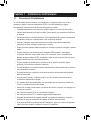 3
3
-
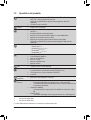 4
4
-
 5
5
-
 6
6
-
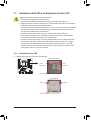 7
7
-
 8
8
-
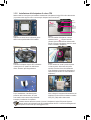 9
9
-
 10
10
-
 11
11
-
 12
12
-
 13
13
-
 14
14
-
 15
15
-
 16
16
-
 17
17
-
 18
18
-
 19
19
-
 20
20
-
 21
21
-
 22
22
-
 23
23
-
 24
24
-
 25
25
-
 26
26
-
 27
27
-
 28
28
Gigabyte GA-H55M-UD2H Manuale del proprietario
- Tipo
- Manuale del proprietario
Documenti correlati
-
Gigabyte GA-H55M-S2H Manuale del proprietario
-
Gigabyte GA-H55M-S2 Manuale del proprietario
-
Gigabyte GA-G41MT-ES2H Manuale del proprietario
-
Gigabyte GA-G41MT-D3 Manuale del proprietario
-
Gigabyte GA-G41MT-ES2L Manuale del proprietario
-
Gigabyte GA-EP45T-USB3P Manuale del proprietario
-
Gigabyte GA-EG41MFT-US2H Manuale del proprietario
-
Gigabyte GA-H55M-UD2H Manuale del proprietario
-
Gigabyte GA-880GA-UD3H Manuale del proprietario
-
Gigabyte GA-H55M-USB3 Manuale del proprietario